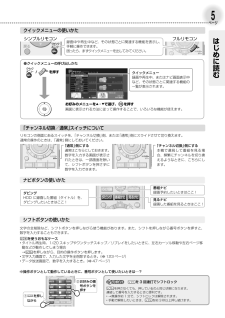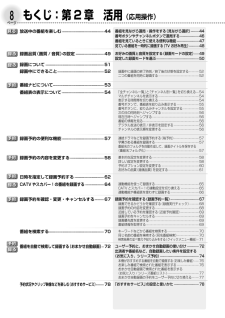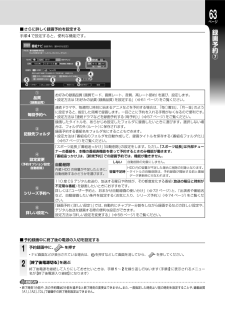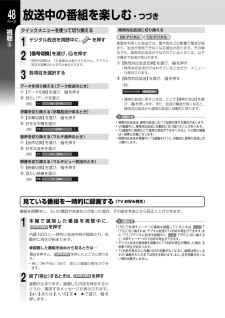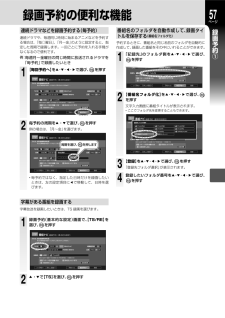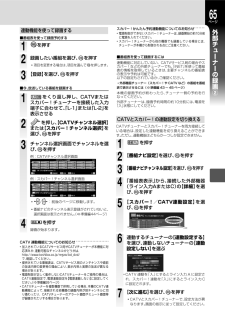Q&A
取扱説明書・マニュアル (文書検索対応分のみ)
"動作"1 件の検索結果
"動作"10 - 20 件目を表示
全般
質問者が納得1)録画した時間になると勝手に切り替わります。2)電源を切っていても録画時間になれば電源がたち上がり録画が始まります。※(ビデオと同じです)ご参考に!!!
5436日前view43
2 この取扱説明書の見かた商品の保証とアフターサービスページ第 1 章:かんたんガイド第 2 章:活用本機の使いかたを目的別に、リモコンの操作手順を追って説明しています。はじめに「操作手順」を説明し、つづいて本機の「使いこなしのヒント」を掲載しています。詳しい説明は、第 1 章後半の 38 ∼ 42 ページと、第2 章に記載されています。掲載ページ、検索用キーワードと番号を目印に、ご参照ください。本機の各機能を、目的別に詳しく説明しています。ページ表示の下に、第 1 章からの検索用キーワードと番号を記載しています。第 1 章と併せてご覧ください。このキーワードと番号が目印です!1x 番組を見る/録画する3準備5412準備12345■■■■■■■■■■■■■■■■■■■■■■8x1x≫録画中にできることTSTS045 曰てれ SH2009 宮崎キャンプレポ―トテレビ ステレオ15:00∼15:54録画中の番組を録画を止めずに最初から見る(追っかけ再生)RE045HDD■■■■■■■■■■■■■■■■録画中でも…■■■■■■■■■■■■■■■■■■■■■■■■■■■■■■■■■■■■■■■■■■■■■■■■■■■...
リモコン3ページリモコンの操作とはたらきはじ本機では、「シンプルリモコン」 「フルリモコン」との二つを用意しています。準備編、操作編(本書)とも、特にことわりのない限り、リモコンでの操作を中心に説明しています。それぞれのリモコンについては、11 ページをご覧ください。読にめむ本体前面リモコン受光部※リモコン受光部に強い光が当たっていると、リモコンが動作しないことがあります。「見る・録る・予約・削除・ダビング、か(んたんガイド」 ➡ 12 ∼ 37 ページ)をご覧ください。以m7約 30°約基本操作を、ボタン数の少ないシンプルリモコンでできます。内シンプルリモコン約 30°°約 30°約 30°受光部の中心から上下左右、それぞれ約 30°以内、約7m以内の距離で使用します。フルリモコン全般の操作ができます。基本の操作になれたあとは、各ナビ画面を直接開くなど、すべての操作ができる、フルリモコンが便利です。「第 2 章:活用(応用操作) では、フルリ」モコンを使って説明しています。リモコンのボタンを押しても本機が動かないときは・リモコンモードが、本機とリモコンで同じになっていますか?→リモコンモードには「DR-1」...
5ページクイックメニューの使いかたシンプルリモコン録画中や再生中など、その状態ごとに関連する機能を表示し、手軽に操作できます。困ったら、まずクイックメニューを出してみてください。はフルリモコン読にめじ●クイックメニューの呼び出しかた/を押す見るナビ タイトルサムネイル一覧クイックメニュー1/ 2 頁HDDタイ(TS/VR互換)トル情報編集機能私のフォルダ01ディスク情報13タイトル(2 00 02): :表示切換頁指定ジャンプクリップ映像フォルダ機能ごみ箱に送る8タイトル(0 23 45): :タイトル削除005VRお楽しみ番組57タイトル(12 10 03): :ごみ箱0タイトル(0 00 00): :006100匹のネコVR今日のわん様(0 01 02): :(2 00:: 03)06 オリジナルコピー×クイックメニュー録画や再生中、またはナビ画面表示中など、その状態ごとに関連する機能の一覧が表示されます。オリジナル06 お好みのメニューを▲ ・ ▼で選び、を押す画面に表示される方法に従って操作することで、いろいろな機能が使えます。「チャンネル切換/通常」スイッチについてリモコンの側面にあるスイッチを、「...
8 もくじ:第 2 章 活用(応用操作)ページ見る 放送中の番組を楽しむ ....................................... 44見る......... 44番組を見ながら選局・操作をする(見ながら選択)番号ボタンやチャンネルボタンで選局する ..................... 46番組を見ているときに使える便利な機能 ......................... 47........... 48見ている番組を一時的に録画する(TV お好み再生)録る 録画品質(画質 / 音質)の設定 .......................... 49.....お好みの画質と音質を設定する(録画モードの設定) 49................................................ 50設定した録画モードを選ぶ録る 録画について ...................................................... 51録画中にできること ........................................... 5...
63ページ録■ さらに詳しく録画予約を設定する画手順 4 で設定すると、便利な機能です。予約番組ナビ 録画予約(基本的な設定)⑦予約名:愛の鷹劇場 第5話・秋山花嫁教室の面々▽ムネさん、ぽんちゃん、まちゅだ、…TS/RE日時記録先RECH10/23 木)(CS101HDD予約時間 3時間00分③スポーツ延長 自動/3:0分自動削除 しない:シリーズ予約へ品質 MN 9.2D/M1高レー高レー ト節約:入ト節約:入フォルダE④: 56時間 32分現在の品質で録画できる時間(HDD/予約実行前)⑤①録画優先度SBHテレビ10:25∼13:25 追×番組追っかけ しない:⑥詳しい設定へ①品質(録画品質)②予約キャンセル設定変更毎回予約へ登録お好みの録画品質(画質モード、画質レート、音質、高レート節約)を選び、設定します。をご覧ください。• 設定方法は「お好みの品質(録画品質)を設定する」 ➡ 61 ページ)(②毎回予約へ連続ドラマや、毎週同じ時刻に始まるアニメなどを予約する場合は、「毎○曜日」「月∼金」、のように設定すると、指定した周期で録画します。一回ごとに予約を入れる手間がなくなるので便利です。をご覧ください。...
48 放送中の番組を楽しむ・つづきページ視クイックメニューを使って切り換える123デジタル放送を視聴中に、を押す【信号切換】を選び、 を押す•【信号切換】は、TS 録画中は表示されません。デジタル放送を視聴中のときだけ表示されます。各項目を選択する降雨対応放送に切り換えるBS デジタルCS デジタル衛星を利用した放送では、雪や雨などの影響で電波が弱まり、放送が受信できなくなる場合があります。その場合でも、降雨対応放送が行なわれているときには、以下の操作で放送が見られます。①【降雨対応放送切換】を選び、 を押す• 降雨対応放送が行なわれているときだけ、メニューが表示されます。②【降雨対応放送】を選び、①【データ切換】を選び、を押す降雨対応放送切換 :② 見たいデータを選ぶ(例) データ: 字幕を切り換える(字幕放送があるとき)お知らせを押す• 降雨対応放送は、通常の放送に比べて品質が落ちる場合があります。• VR録画中に、降雨対応放送に自動的に切り換わることがあります。• TS録画中に降雨などで通常の受信ができなくなると、その間の録画は一時停止状態になります。• 降雨対応放送を視聴中にTS録画を行うと、自動的に...
85再生するときに便利な機能ページ再本機では、最後に再生を止めた位置を記憶して、次回にその位置から再生を始めることができます。タイトル毎レジューム1 タイトルごとに再生を止めた位置を記憶します。設定メニューの再生機能設定の「HDD/RAM タイトル再生設定」 【タイをトル毎レジューム】に設定します。(➡140 ページ)最後に止めた位置から再生する(続き再生)各タイトルタイトル連続再生最後に止めた位置をタイトルごとに記憶しないで、各タイトルを一つの大きなくくり(ディスクの中にまとめて一つの番組)として、最後に止めた 1 箇所だけを記憶します。設定メニューの再生機能設定の「HDD/RAM タイトル再生設定」を【タイトル連続再生】に設定します。(➡140 ページ)お知らせ• DVD-R/RWではタイトル毎レジューム再生はできません。また、DVD-RAMでソフトプロテクトが設定してあると、タイトル毎レジューム再生はできません。見るナビのページ番号を指定してジャンプする見るナビのタイトルをお好みの順に並べ替える1 見るナビ画面で、 を押すを選び、 を押す2【頁指定ジャンプ】入力する3 指定するページ番号を▲・▼または番...
57録画予約の便利な機能連続ドラマや、毎週同じ時刻に始まるアニメなどを予約する場合は、「毎○曜日」「月∼金」、のように設定すると、指定した周期で録画します。一回ごとに予約を入れる手間がなくなるので便利です。例:毎週月∼金曜日の同じ時間に放送されるドラマを1【毎回予約へ】を▲・▼・▲▼「毎予約」で録画したいとき・で選び、予約するときに、番組名と同じ名前のフォルダを自動的に作成して、録画した番組をその中にいれることができます。1「記録先」のフォルダ側を▲・▼・を押す日時を押す10/23 木)(記録先22:00∼22:54HDD・で選び、品質 SP(4.6)予約時間 0時間54分D/M1フォルダE現在の品質で録画できる時間(HDD/予約実行前): 131時間 37分スポーツ延長 自動/30分:番組ナビ 録画予約(基本的な設定)番組追っかけ する:設定変更自動削除 しない:予約名:愛の鷹劇場 第5話・秋山花嫁教室の面々▽ムネさん、ぽんちゃん、まちゅだ、…日時RECH10/23 木)(記録先HDDCS10122:00∼22:54シリーズ予約へ品質 SP(4.6)D/M1現在の品質で録画できる時間(HDD/予約実行前):...
65ページスカパー!かんたん予約連動機能についてのお知らせ■番組表を使って録画予約する123を押す外• 電源制御ができないスカパー!チューナーは、録画開始の約10分前に電源を入れてください。• スカパー!チューナーから他の機器でも録画している場合には、チューナーが本機から制御される点にご注意ください。連動機能を使って録画するチー録画したい番組を選び、 を押す項目を変更する場合は、項目を選んでを押します。【登録】を選び、 を押すナ■番組表を使って録画するにはー連動機能に対応していない、CATVサービス局の場合やスカパー!などの外部チューナーでも、iNET」「を使って番組表の情報を取得しているときは、主要チャンネルの番組表の表示や予約は可能です。以下の設定もされているか、ご確認ください。画録の外部機器チューナー(スカパー!や CATV など)の番組を番組表で表示させるには( ➡ 準備編 43 ∼ 45 ページ)■今、放送している番組を録画する1をくり返し押し、CATVまたはスカパー!チューナーを接続した入力端子に合わせて、L-1」「または「L-2」を表示させる2を押し、CATVチャンネル選択】【または【スカパー!...
160 困ったときは?・つづきページQ&A⑬こんなときは確認事項「入」の状態で、表示窓の明るさを変えた 電源い切り換わります。表示窓普通の明るさ減光ここを調べてくださいを3秒以上押し続けるたびに、表示窓の明るさが消灯時計時刻がずれている―• 電源を入れ直すと、消灯の設定は解除されます(減光の設定は解除されません)。時計表示が「0:00」で点 • 長時間コンセントを抜いていませ • 時刻設定をしてください。滅しているんでしたか。※ デジタル放送が受信できる場合、本機は電源を入 • 停電など起きませんでしたか。れると自動的に時刻を合わせます。ページ準 34準 34• 設定メニューから【操作・表示設定】−【時刻設定】を選び、変更します。ーーーーーーーー• 時刻設定をしてください。準 34【高速起動設定】 「切」がになって •【高速起動設定】 「切」がになっている 操 136表示窓に時計が表示され •ないいませんか。と、表示窓に時計は表示されません。• 本機の底面の温度が高くなることがありますが、性能・品質には問題ありません。本機の底面を手で触れると熱く感じる場合があります。移動させるときなど、底面を触れる際には、電...
- 1